新しい未踏のショートカットがたくさんあります ウインドウズ10 他の機能とともに、をもたらしました。 このショートカットの1つは、Windowsのシャットダウンに関連付けられています。 現在のシナリオでは、システムをシャットダウンするために、[スタート]に移動し、[電源]ボタンをクリックして、メニューから[シャットダウン]オプションを選択し、シャットダウンが完了するのを待つ必要がある場合があります。 少し時間がかかると思いませんか? シナリオを考えてみてください。 上司が突然あなたの部屋に入ったとき、あなたとあなたの友人は特定のウェブサイトを閲覧しています。 システムをすばやくシャットダウンするためにいくつかの異常な方法を使用すると、ファイルが破損する可能性があります。 キーを1回押すだけでシャットダウンできるとしたら、すばらしいと思いませんか。 シャットダウンプロセスを数秒で実行できるさまざまなショートカットがあります。
次の記事では、PCをすぐにシャットダウンするための最良の方法について説明します。 これらのショートカットは操作するのが本当に楽しいです、そしてあなたがそれに慣れると、あなたはそれを控えることが難しいことに気付くでしょう。 新しいことを探求するために読んでください!
PCを数秒でシャットダウンするのに最適なショートカット
方法1:電源ボタンを再プログラムする
通常、PCは電源ボタンを押すとスリープ状態になります。 ここでは、PCの電源ボタンを押すとすぐにシャットダウンが発生するように、電源ボタンを再プログラムします。 このような構成には、次の手順が必要です。
- Windowsキー+ Xを長押しします。 そうすると、一連のオプションが見つかります。 名前の付いたものを選択してください 電源オプション. これにより、コントロールパネルで開きます。
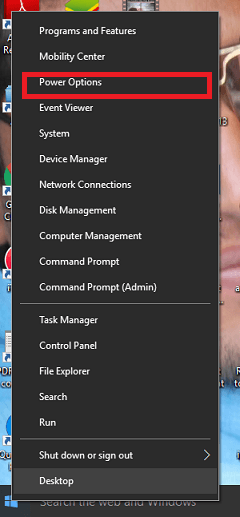
- 表示されるウィンドウで、左側のペインにオプションが表示されます。電源ボタンの機能を選択します。 下のスクリーンショットに示されているように、それをクリックします。
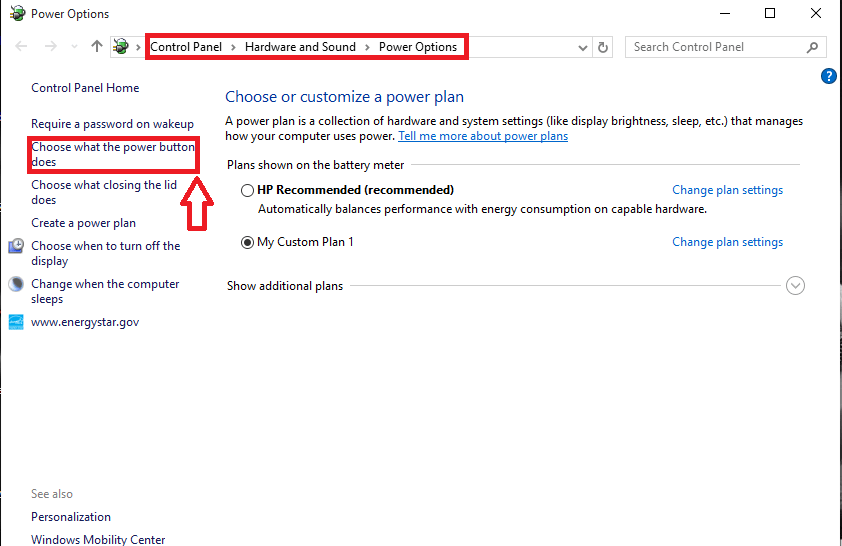
- ポップアップするウィンドウで、オプションが見つかります 電源ボタンを押すと 右ペインにあります。 オプションを選択してください シャットダウン ドロップダウンメニューから、をクリックします。 変更内容を保存 オプション。
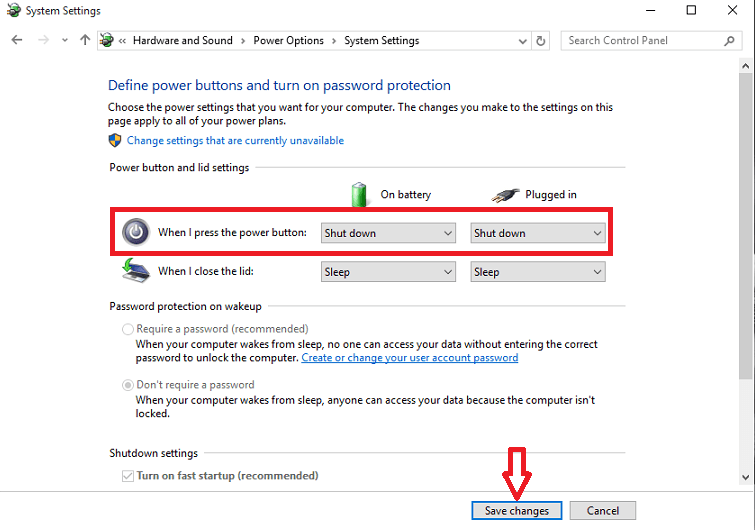
それでおしまい。 これにより、電源ボタンを押すとPCが自動的にシャットダウンします。
デスクトップにショートカットを作成して、すばやくシャットダウンすることもできます
デスクトップにシャットダウンプロセスのショートカットがある場合はどうなりますか? それがどのように行われるかを見てみましょう。
- デスクトップの任意の場所を右クリックして、 新着 オプションをクリックしてクリックします ショートカット。
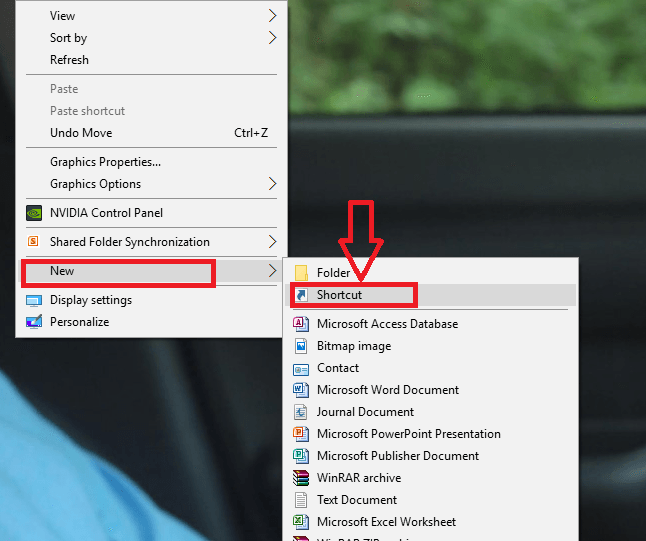
- 名前の付いた新しいウィンドウ ショートカットを作成する 開きます。 以下の場所フィールドに、以下のコマンドを入力して、 次。 %windir%\ system32 \ shutdown.exe -s -t 0
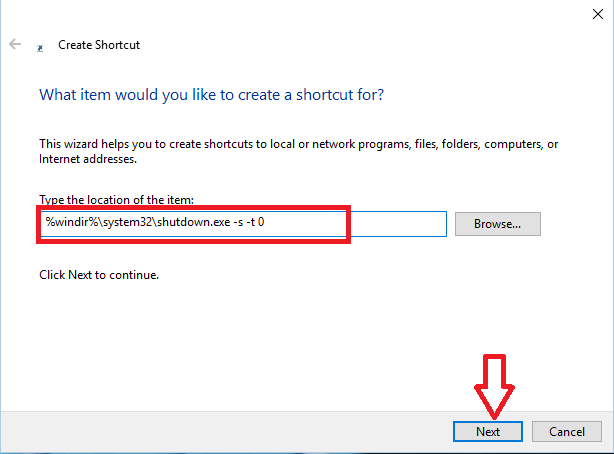
- ショートカットに次の名前を付けます シャットダウン 次のウィンドウで、をクリックします 終了 ボタン。
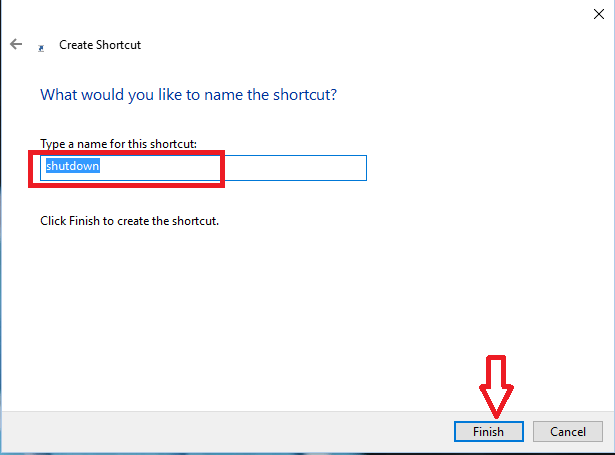
- デスクトップに作成されたシャットダウンのショートカットがあります。ダブルクリックすると、システムがシャットダウンされます。
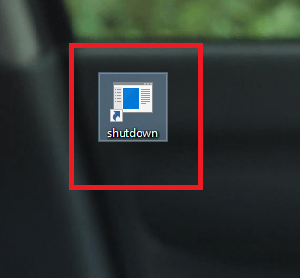
方法3:シャットダウンするためにキーボードを使用する
キーボードショートカットを使用してシステムを即座にシャットダウンするには、2つの方法があります。
方法1
を押す必要があります Windowsキー+ D これにより、システムで開いているすべてのタブが最小化されます。 今すぐを押します Alt + F4 キー。 コンピュータに何をさせたいかを尋ねるウィンドウがポップアップします。 選択 シャットダウン ドロップダウンメニューからオプションを選択し、[OK]をクリックします。 これにより、不完全なタスクがシステムに自動的に保存されます。
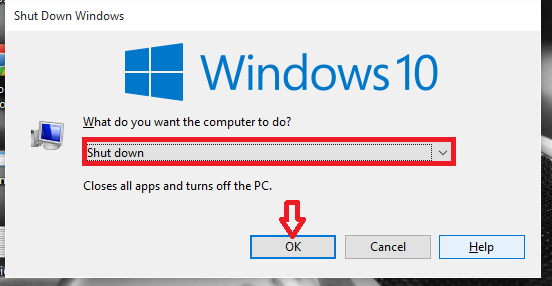
方法2
プロセスを即座にシャットダウンする場合は、をクリックします。 Windows + X キー、続いて U 再び続く必要があるキー U キーボードからキーを押します。 これにより、システムでのシャットダウンのロードプロセスにリダイレクトされます。
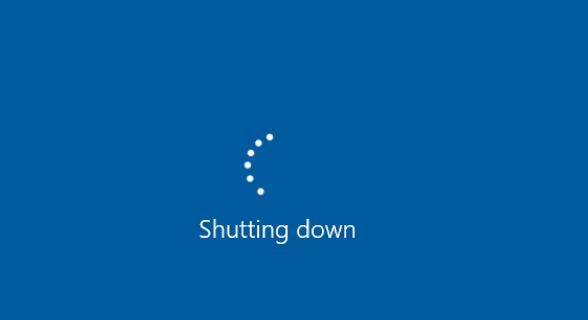
記事を読んで楽しんでいただけたでしょうか。 それらを試してみてください。


